- Base de Connaissances
- IT Glue
- Mot de passe
Comment faire la configuration du 2FA dans un mot de passe IT Glue ?
Cet article vous explique les étapes à suivre afin de faire la configuration du 2FA pour un mot de passe au sein de IT Glue.
De manière générale, sur toutes les solutions qui ont du 2FA, il y a une notion de "Secret" qui permet la génération du code. C'est ce "Secret" qu'IT Glue attend dans le password au niveau du champ "One Time Password" :
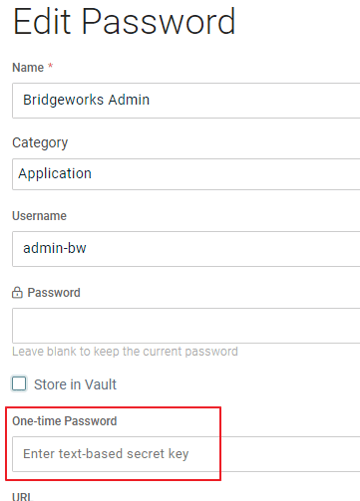
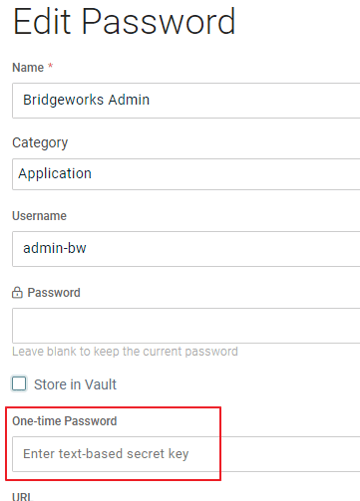
Se pose maintenant la question de comment obtenir ce secret. Quand vous enrôlez un 2FA, habituellement un QR code est disponible, ce QR contient en fait ce "Secret". Il faut donc l'obtenir. La majorité des plateformes permettent de l'afficher.
Pour Microsoft, par exemple. Il faut aller dans le profil où souhaite faire la configuration du 2FA puis "Informations de sécurité". Puis ajouter une méthode d'authentification et choisir "Application d'authentification".
Cliquer sur "Je souhaite utiliser une autre application d'authentification"
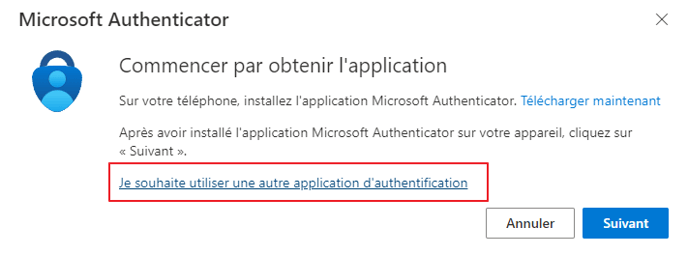
À l'étape du QR code, nous avons l'option pour afficher le secret.
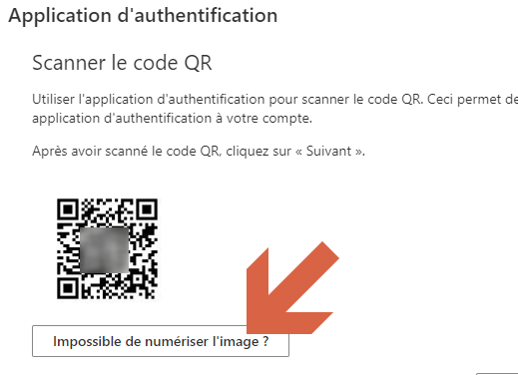
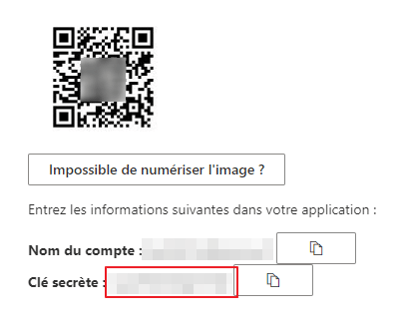
C'est cette clé dans IT Glue qu'il faut renseigné, et les codes 2FA seront disponibles par la suite.
